Localhost là thuật ngữ rất quen thuộc đối với những chuyên gia thiết kế website. Vậy thì localhost là gì ? Nó có những chức năng gì? Cài đặt localhost như thế nào? . Hãy cùng Tùng Phát tìm hiểu trong bài viết sau đây.
Bạn đang xem: Localhost là gì
Localhost là gì?
Ở đây “Local” tức là muốn nói đến máy tính, còn “host” nghĩa là máy chủ. Nhưng khi dịch chúng qua tiếng Việt thì nghĩa của nó không rõ ràng lắm. Vì vậy khi nhắc đến localhost, thực chất nó là một webserver, một chương trình máy chủ được chạy trên máy tính bạn.

localhost là gì ?
Ứng dụng của nó là gì?
Khi bạn muốn tạo một trang web riêng để làmquen, lấy kinh nghiệm thiết kế website nhưng vì lý do nào đó không cho phép bạnđặt sở hữu một trang web chính thức. Thì lúc này bạn cần đến một nơi chứa các ứngdụng web trên máy tính cá nhân. Và đây là lúc localhost – một chương trình máychủ được chạy trên máy tính cá nhân của bạn cần phải phát huy công dụng.
Cách thức hoạt động của local host
Việc cài đặt nhiều ứng dụng hỗ trợ khác nhau sẽgiúp bạn tạo ra một môi trường giống như hosting có thể chạy source code củaWordpress trên máy tính bạn.
Cũng giống như hosting, bạn cần những ứng dụngsau:
Web server, ApachePHPMySQLPHPMyAdmin
Sau khi cài đặt thành công localhost và khởi động Apache rồi bạn có thể truy cập vào địa chỉ http://127.0.0.0 hoặc http://localhost. Và bạn cần phải kích hoạt các ứng dụng đi kèm khi chạy localhost.
Có thể bạn cần :
Responsive là gì ? Kích thước giao diện website responsive
Webhook là gì? Tìm hiểu tính năng cơ bản của Webhook
Hướng dẫn cài đặt Localhost với phần mềm XAMPP
Để cài đặt localhost đầu tiên bạn cần download phần mềm XAMPP về máy.
XAMPP là một phần mềm được dùng rất phổ biến,miễn phí và luôn có cập nhật bản mới, hỗ trợ hầu hết các hệ điều hành Windows,Mact, Linux.
Sau khi tải về bấm cài đặt thì sẽ có một bảng thông báo xuất hiện.
Nếu bạn kích hoạt User Account Control (UAC)thì sẽ có một vài chức năng của XAMPP có thể bị hạn chế do đó yêu cầu này cảnhbáo bạn bỏ kích hoạt UAC.
Xem thêm: Mes Là Gì – Sự Khác Biệt Giữa Mes Và Erp
Sau khi tải file cài đặt xong, bạn hãy chạy nó rồi chọn Next.
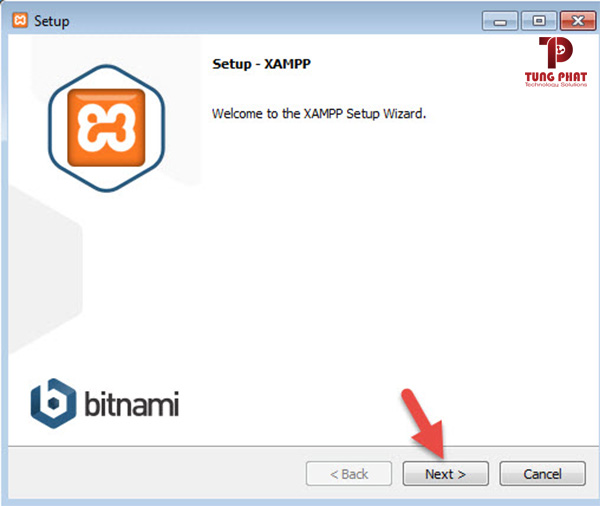
Cài đặt xampp
Ở phần chọn đường dẫn, hãy chọn đường dẫn cần lưu cài đặt của XAMPP. Và bạn phải nhớ đường dẫn này vì khi cài đặt web lên localhost bạn phải truy cập vào thư mục này. Nên để mặt định là c:xampp. Rồi tiếp tục nhấn Next.
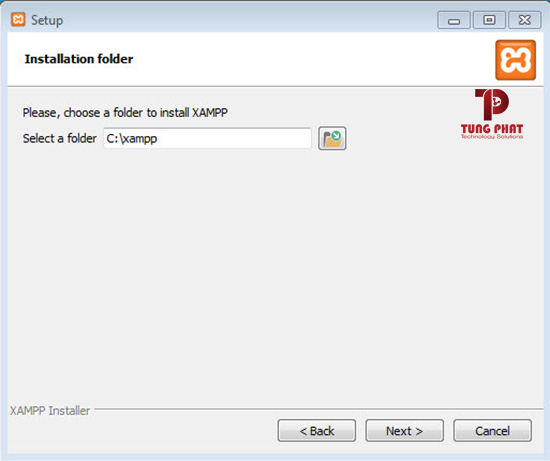
Qua trang tiếp theo bạn bỏ chọn phần “Learn more about Bitnami for XAMPP”. Rồi ấn Next 2 lần nữa để bắt đầu quá trình cài đặt XAMPP.
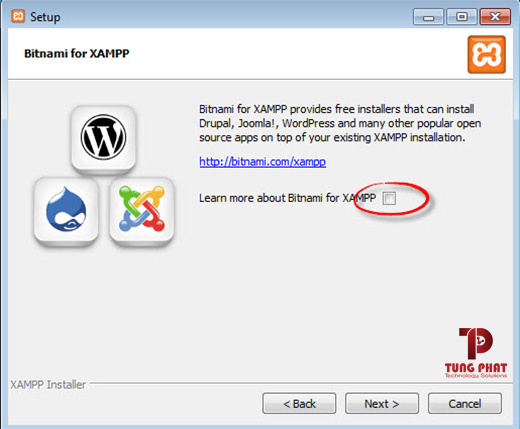
Sau khi cài đặt xong, bạn ấn nút Finish để kết thúc cài đặt và mở bảng điều khiển của XAMPP.
Quản trị website là gì ? những công việc khi quản trị website bạn cần biết
Khởi động Localhost
Bây giờ bạn vào thư mục c:xampp và mở file xampp-panel.exe lên để bật bảng điều khiển của XAMPP.
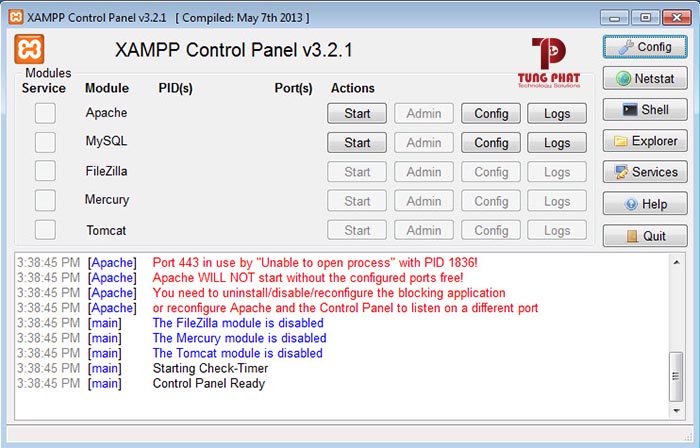
bảng điều khiển xampp
Hai ứng dụng Apache và MySQL có nút Start, đólà dấu hiệu báo là 2 ứng dụng này chưa được khởi động, bạn hãy nhấn vào nútStart của từng ứng dụng để khởi động Webserver Apache và MySQL Server lên mớichạy localhost được.
Nếu bạn thấy hai ứng dụng này đã chuyển sang màu xanh thì đã khởi động thành công.
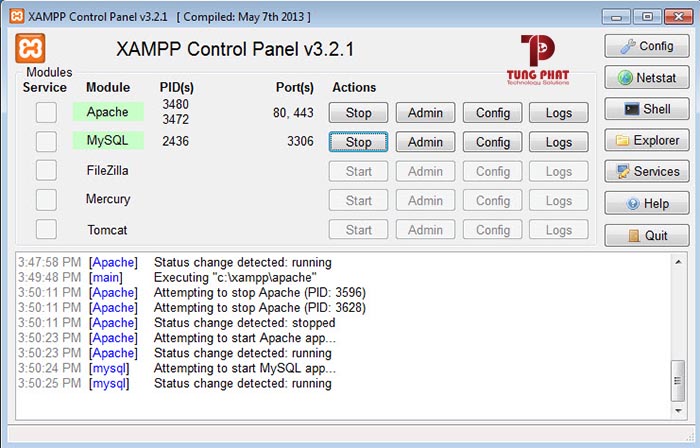
Sau đó bạn hãy truy cập vào website với địa chỉ http://localhost thì sẽ thấy nó hiện ra trang giới thiệu XAMPP.
Xem thêm: Dorime Là Gì – What Does Dorime Mean
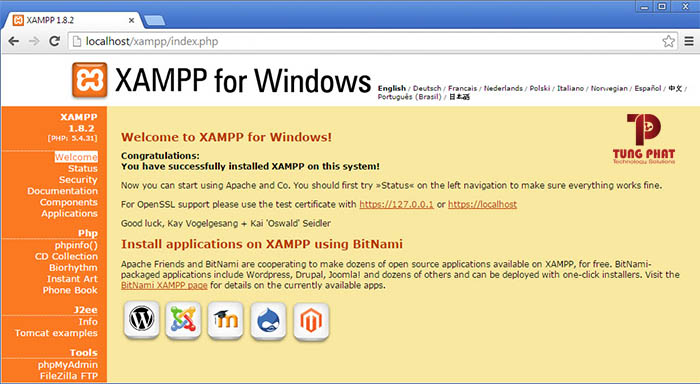
Và bạn có thể ấn vào nút English phía dưới để truy cập vào trang quản lý localhost.
Hy vọng qua bài viết của chúng tôi bạn sẽ hiểu rõ hơn về localhost là gì? và cách cài đặt ra sao. Chúc bạn thành công
Chuyên mục: Hỏi Đáp










